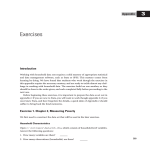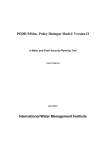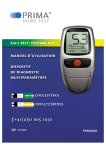Download Manuel de l`utilisateur
Transcript
Groupe de Recherche en Développement Economie du Développement Banque mondiale ADePT Version 2.0 Tableaux de pauvreté DEC automatisés Manuel de l’utilisateur Le logiciel ADePT a été développé au sein de l’équipe ‘Pauvreté’ du Groupe de Recherche en Développement, Economie du Développement, SVP par le groupe dirigé par Michael Lokshin, Economiste Senior, avec les contributions de Zurab Sajaia et Sergiy Radyakin. Le projet a bénéficié des conseils de Martin Ravallion. ADePT est un ensemble intégré de programmes qui offre à ses utilisateurs la possibilité de réaliser des tableaux et graphiques traditionnellement utilisés dans les travaux d’évaluation et de suivi de la pauvreté. La version actuelle d’ADePT est compatible à la fois avec des données individuelles et des données de ménages, et permet de générer une trentaine de types de tableaux ainsi que sept types de graphiques portant sur la pauvreté, les inégalités, la décomposition des changements affectant la pauvreté, les profils de pauvreté par catégories sociodémographiques, les régressions expliquant le profil de consommation, les simulations de niveaux de pauvreté et les analyses de sensibilité. De nouveaux tableaux et graphiques seront ajoutés en permanence au programme, ceux préexistants pourront également être modifiés ou améliorés. Le programme produit également un rapport contenant des statistiques de base sur l’ensemble des variables ainsi qu’une liste d’erreurs, avertissements, et notes relatives aux variables utilisées dans le cadre de l’analyse. Si ADePT est opéré à partir de Stata et rédigé en langage programmatique Stata, il fonctionne lui-même sur la base d’un système de fenêtres et ne requiert pas la maîtrise préalable de Stata. ■■■■■■■■■■■■■■■■■■■■■■■■■■■■■■■■■■ Nous pensons qu’ADePT peut constituer un outil précieux pour les praticiens travaillant sur la pauvreté. Cependant, il importe de rappeler à ses utilisateurs qu’ADePT ne saurait se substituer à des données de qualité et à une bonne compréhension des principes économiques de mesure de la pauvreté. Même si ADePT fournit un nombre limité d’indications quant à la qualité des données utilisées, il ne peut remplacer un travail minutieux de vérification et de nettoyage des données. Comme tout autre programme, ADePT ne peut pas, selon la formule consacrée, « transformer le plomb en or ». La version actuelle du programme ne lui permet pas de vérifier la manière dont la fonction de bien-être social a été construite, ni la méthode qui a permis de construire les seuils de pauvreté. Merci de lire avec attention ce manuel d’utilisation avant de travailler avec ADePT. Il contient de nombreuses réponses aux questions que l’utilisateur est susceptible de se poser, ainsi que des références bibliographiques qui lui permettront de mieux comprendre les méthodes et techniques utilisées dans ADePT. Merci également de bien vouloir consulter le site PovNet1 pour toute information sur la pauvreté et la mesure des inégalités. 1 Via l’Intranet : saisir ‘pauvreté’ dans la fenêtre du moteur de recherche. Le lien pour les utilisateurs n’ayant pas accès à l’Intranet de la Banque mondiale est : http://go.worldbank.org/2AQMBVLYK0 ÉLEMENTS INTRODUCTIFS 1.1 Pré-requis du système 1.2 Acquisition et installation d’ADePT 1.3 Maintenance 1.4 Mise en forme des données 1.5 Pré-requis pour les variables 1.6 Organisation du programme 1.1 Pré-requis du système Système d’exploitation/plateforme: même si ADePT n’est pas lié à un type de plateforme spécifique et fonctionne sur toute plateforme supportant Stata, sa phase de test a été conduite sous Microsoft Windows. Les logiciels Microsoft Office Excel et OpenOffice Calc ont été utilisés pour la lecture des tableaux obtenus. Disque dur: la mémoire libre requise dépend de la taille des fichiers soumis à l’analyse. Stata enregistrant l’intégralité de la base de données dans sa mémoire, il est recommandé de disposer d’une capacité de mémoire libre au minimum 2 à 3 fois supérieure au poids du fichier analysé le plus lourd. Une mémoire physique plus importante améliore la performance et réduit le besoin de mémoire vive. Version de Stata : ADePT requiert l’installation de la version 9.2 de Stata22; ou d’une version plus récente. Fichiers ADO nécessaires: ADePT requiert un certain nombre de programmes modulaires (xml_tab, xml_text, fastgini, gidecomposition, sedecomposition, povrobust, gicurve) aptes à prendre en charge des tâches spécifiques. ADePT utilise ineqdeco – un programme modulaire de Stata développé par Stephen P. Jenkins, qui établit des indices d’inégalité et en permet la décomposition par sous-groupes de population. ADePT s’assurera que les modules requis sont disponibles sur l’ordinateur de l’utilisateur, et, dans le cas contraire, ou si leurs versions ne sont pas compatibles, ADePT recommandera les mises à jour nécessaires pour ces modules. 1.2 Acquisition et installation d’ADePT Une connexion internet est requise pour procéder à l’installation. Une fois l’installation terminée, la connexion internet n’est plus nécessaire. Certains pare-feux bloquent les connexions internet émanant de tout programme non certifié par l’utilisateur. En cas de question de votre logiciel pare-feux, merci de bien vouloir autoriser Stata à se connecter à internet. Pour installer ADePT sur votre ordinateur, saisissez dans la ligne de commande de Stata : La commande ci-dessus donne instruction à Stata de télécharger le module principal d’ADePT. Une fois ADePT lancé pour la première fois, celui-ci vérifiera la disponibilité et les versions des modules requis et, si besoin, indiquera à l’utilisateur les mises à jour devant être effectuées. Une connexion internet peut être nécessaire au cours du premier lancement. Si tous les modules sont jugés « up to date » (à jour), l’installation d’ADePT est achevée avec succès. 2 Stata est un logiciel utilisé pour l’analyse statistique produit par StataCorp LP, 4905 Lakeway Drive, College Station, Texas, 77845, Etats-Unis. De plus amples informations sont disponibles sur son site http://www.stata.com 1.3 Maintenance Pour vérifier si l’un des modules utilisés par ADePT nécessite une mise à jour, allez dans l’onglet ‘About’ puis cliquez sur l’option « Check for updates ». Le statut de chacun des modules s’affiche alors dans une nouvelle fenêtre. Nous recommandons de choisir « Update all » si une nouvelle version est disponible pour un ou plusieurs d’entre eux. Une option alternative consiste à mettre à jour les modules manuellement, en suivant les mêmes étapes que celles de la procédure d’installation décrite précédemment. 1.4 Mise en forme des données ADePT est compatible avec des données individuelles et des données de ménages. Si la plupart des tableaux et graphiques finaux sont identiques quel que soit le type de données traitées, certains en revanche font la distinction entre les deux : ainsi, représenter la pyramide des âges impose de connaître l’âge et le sexe de l’époux/se (ainsi que ceux des autres membres du ménage), informations qui, le cas échéant, peuvent ne pas être disponibles aisément dans le fichier contenant les données ‘ménage’. Aucune préparation particulière n’est requise dans le cas où l’utilisateur dispose de données de ménages. Il est cependant important de s’assurer que les données contiennent bien des variables indiquant la taille du ménage et le nombre d’enfants. Le reste de cette section suppose que les données sont réparties en deux fichiers sous format Stata -un fichier de données individuelles et un fichier de données de ménages- et que l’utilisateur souhaite disposer d’un seul fichier de niveau individuel pour ADePT. Supposons qu’ADePT traite un fichier individuel contenant des variables de niveau ménage telles que décrites ci-dessous : Identifiant du ménage Numéro d’identifiant du ménage X X X Y Y Z Z Z Z 1 2 3 1 2 1 2 3 4 Caractéristique du ménage Caractéristique de l’individu Hx HY HZ IX,1 IX,2 IX,3 IY,1 IY,2 IZ,1 IZ,2 IZ,3 IZ,4 On notera que la caractéristique propre au ménage est commune à tous les membres d’un même ménage (par exemple, tous les membres du ménage X partagent la caractéristique HX), alors que la caractéristique individuelle diffère entre les membres du même ménage. Si les données individuelles et les données de ménage sont contenues dans deux fichiers distincts, il convient de les fusionner en important les données de ménage dans le fichier individuel. Les variables suivantes sont utilisées pour construire les tableaux de pauvreté : Niveau ménage Niveau individuel N *Identifiant du ménage N *Identifiant du ménage D *Indicateur urbain/rural D Indicateur du chef de ménage N *Fonction de bien-être social N Age N *Seuil(s) de pauvreté D Sexe N Pondération C Formation C Région C Statut économique C Surface du terrain N Revenu N –Variable continue; C – Variable catégorique; D –Variable indicatrice; * - Variable requise On notera que l’identifiant du ménage ( ), la variable qui permet de fusionner les deux fichiers, doit être présente dans chacun d’entre eux. Il est important que le fichier ‘individus’ contiennent bien l’ensemble des individus afin qu’ADePT puisse établir correctement la taille du ménage sur la base du nombre d’observations au sein de chaque ménage. En plus des variables mentionnées dans le tableau ci-dessus, plusieurs autres tableaux permettent à l’utilisateur de spécifier une variable qui servira au regroupement des lignes, ou de créer une variable catégorique (aux niveaux individuel et du ménage). 1.5 Pré-requis pour les variables Cette section du guide s’adresse principalement aux utilisateurs non familiers avec les commandes Stata et qui doivent de ce fait préparer eux-mêmes les données pour les rendre utilisables par ADePT. Les utilisateurs maîtrisant Stata pourront ignorer cette section et se référer pour cette phase aux indications fournies dans la précédente section (1.4). ADePT ne peut traiter que des variables numériques, mais les données originales peuvent parfois contenir des variables sous forme de « chaînes de caractères » (‘string variables’ en anglais), qui ne sont donc pas numériques. Ainsi, une variable régionale pourra par exemple être codée en utilisant le nom de toutes les régions concernées. Il est important de faire la distinction entre le contenu et la nature d’une variable d’une part, et la manière dont elle est codée et dénommée d’autre part. Il est possible qu’une variable numérique n’apparaisse pas comme telle si une dénomination particulière a été assignée aux diverses valeurs qu’elle est susceptible de prendre. Pour s’assurer que toutes les variables sont bien numériques, il convient de charger l’ensemble des données dans Stata et taper la commande describe. Cette commande permet d’obtenir la liste de toutes les variables ainsi que la description de leur modalité d’enregistrement dans la base de données. Les variables enregistrées en mode numérique sont celles répondant aux descriptifs suivants : “byte”, “int[eger]”, “long”, “float”. Les variables dont la description commence par “str” (pour ‘string’) ne sont pas des variables numériques (par exemple “str15”, “str29) mais des variables de type « chaîne de caractères ». Stata dispose d’une commande destring permettant quand cela est possible de convertir en mode numérique les variables enregistrées accidentellement comme « chaînes de caractères ». Dans le cas présenté ci-dessus, « generate » est une option qui indique à Stata la variable devant être créée. Si la nouvelle variable n’est pas créée, on en conclue que certaines valeurs de la variable originale n’étaient pas en fait des chiffres enregistrés comme chaînes de caractères. Supposons qu’une variable de type « caractères » comme region_str contienne des noms de régions codés au moyen de deux lettres, telles que “AK”, “AL”, “AR”, “AZ”,…, “WY”. Ces appellations doivent alors être recodées en mode numérique pour ADePT. La commande Stata egen est particulièrement utile à cet égard. L’option « group » demande à Stata de regrouper toutes les valeurs identiques de la variable region_str et d’assigner un code numérique à chacun des groupes ainsi constitués (en commençant par le code ‘1’ pour le premier groupe). Il est important à ce stade de s’assurer de l’uniformité des terminologies : pour Stata, « New York », « NEW YORK (en majuscules) et « New York » (avec un double espace) sont considérés comme trois termes différents. Les valeurs manquantes doivent être remplacées par un point (« . ») conformément à la notation conventionnelle Stata. Dans certains cas, les codes 999 (ou de type similaire) sont assignés aux réponses erronées ou non spécifiées. Il est parfois possible qu’ADePT ne dispose pas d’informations suffisantes pour déceler ces cas. ADePT traitera alors ces valeurs manquantes comme si elles prenaient effectivement la valeur 999 (ce qui bien sûr est une interprétation incorrecte). Pour éviter ce problème, l’utilisateur devra se référer à la liste des variables fournie afin de vérifier s’il est possible que certaines d’entre elles contiennent des valeurs manquantes. Si tel est le cas, et que la convention utilisée diffère du point (« . ») de Stata, ces valeurs manquantes doivent alors être recodées. La commande Stata tabulate permet de connaître les valeurs qu’une variable donnée est susceptible de prendre. La présence d’une valeur telle que 999 ou 999999 semblant déconnectée des autres valeurs prises par la variable peut indiquer qu’il s’agit en fait d’une valeur manquante. (ceci doit néanmoins être vérifié en se référant au descriptif des variables ou auprès de leur fournisseur). Dans un tel cas, il sera utile d’utiliser la commande Stata replace: Il arrive que la façon de coder une même variable change selon les années. Ainsi, la variable « sexe » peut avoir été codée de sorte que « masculin » soit égal à 1 et « féminin » égal à 2 en 2000, puis respectivement à 1 et 0 en 2001. ADePT est à même de déceler seul ce type d’incohérences et en notifiera l’utilisateur. En revanche, dans le cas particulier où le changement intervenu entre deux années est en fait une interversion des codes (si par exemple « masculin » et « féminin », codés respectivement 1 et 2 en 2000, prenaient en 2001 les valeurs 2 et 1), ADePT ne serait alors pas en mesure de le déceler. Pour corriger ce problème, chargez sous Stata le fichier devant être modifié et utilisez la commande recode comme suit : Ce qui équivaut à : mais est préférable lorsque plusieurs catégories doivent être recodées. Un ensemble de données peut ne pas contenir toutes les variables qu’ADePT est à même d’utiliser. Il est alors parfois possible –mais ce n’est pas toujours le cas- de créer ces nouvelles variables. Par exemple, une variable telle que « relationship to household head” (lien avec le chef de ménage) ou « household head » peut ne pas exister dans le fichier original, mais il est possible de la créer si l’on sait par exemple que par convention le chef de ménage est toujours listé comme premier membre du ménage, avec un numéro d’identifiant égal à un au sein du ménage. Une fois les fichiers « ménages » et « individus » ainsi préparés, il faut constituer un fichier unique résultant de la fusion du premier dans le second, obtenue par le biais de la commande Stata merge: Dans l’exemple ci-dessus, « ID » est la variable identificatrice du ménage qui doit de ce fait être unique ; les variables entre parenthèses après l’option « keep » sont les caractéristiques du ménage devant être incorporée dans le fichier unique ; l’option « uniqusing » indique à Stata que « ID » ne doit référer qu’à un seul et même ménage dans le fichier « ménages ». On notera que les deux fichiers doivent être organisés par identifiant ménage au moyen de la commande sort avant de lancer la fusion : Une fois la phase de préparation terminée, sauvegardez l’ensemble des données dans un nouveau fichier sur votre disque dur au moyen de la commande save: Répétez ces étapes pour chaque base de données (fichiers annuels). 1.6. Organisation du programme Le programme ADePT est doté d’une interface à base de fenêtres facile d’utilisation ; il exporte les tableaux de résultats dans des fichiers XML compatibles avec de nombreuses applications et qui peuvent être ouverts par le programme Excel de Microsoft Office sur des ordinateurs opérant Windows comme MacOs, ou par le programme Calc d’OpenOffice sur des ordinateurs opérant Windows et Linux. Le diagramme ci-dessous représente les différentes étapes de la production des tableaux de pauvreté par ADePT: Ces étapes sont mises en œuvre au moyen d’une série de fenêtres successives dans lesquelles l’utilisateur fournit les informations relatives aux fichiers, variables et tableaux concernés. Afin de pouvoir traiter toutes les variables, l’étape 2 est scindée en deux écrans (leur contenu dépendant du mode choisi : individus ou ménages) ; chacune des autres étapes ne nécessitent qu’un seul écran. ÉLEMENTS DE BASE 2.1 La fenêtre ADePT, barre d’état et boutons de navigation 2.2 Etape 1. La spécification des fichiers 2.3 Etape 2. La spécification des variables 2.4 Etape 3. La spécification des tableaux 2.5 Résultats 2.1 Fenêtre, barre d’état et boutons de navigation ADePT et son utilisateur interagissent au travers de fenêtres s’ouvrant à l’écran, qui correspondent aux différentes étapes décrites précédemment. Chaque écran comporte des fonctions de contrôle qui lui sont propres situées au milieu de l’écran, autour desquelles se trouvent d’autres fonctions communes à l’ensemble des écrans, comme indiqué ci-dessous : Dans la partie supérieure de la fenêtre, l’utilisateur peut rapidement visualiser le titre et le numéro de l’écran ouvert. Une barre d’état située dans la partie inférieure de la fenêtre de dialogue informe l’utilisateur des procédures en cours lors d’opérations longues, ou de la réponse donnée aux actions de l’utilisateur. Les onglets situés au bas de la page (‘Help’, etc.) remplissent des fonctions similaires à celles qui sont les leurs dans la plupart des autres programmes dits « Wizards » fonctionnant également à base de fenêtres : ‘Help’ permet d’accéder à un fichier d’aide en ligne contenant des informations de base sur l’interface ADePT et ses paramètres. L’utilisateur se référera à la version papier du manuel pour des explications plus détaillées. ‘Reset’ efface tous les champs à l’écran et renvoie l’utilisateur à l’écran initial. Les définitions et spécifications des tableaux (décrites plus bas) ne sont elles pas effacées par cette fonction. Elles sont en revanche effacées automatiquement dès qu’ADePT est redémarré. ‘Cancel’ ferme la boîte de dialogue ADePT. Toute modification non sauvegardée sera alors perdue. ‘<Back’ permet à l’utilisateur de revenir aux étapes précédentes de l’importation des données. Cette fonction est désactivée au delà de l’étape 1. ‘Next>’ permet de passer à l’étape suivante dans le processus d’importation des données. Il devient ‘Finish’ lorsque l’utilisateur a atteint le dernier écran. Les boutons désactivés ne peuvent remplir aucune fonction. Par exemple, il n’est pas possible de revenir en arrière à partir du premier écran. Si le bouton ‘Next>’ est désactivé, cela signale à l’utilisateur que des informations importantes restent manquantes et qu’ADePT ne peut passer à l’étape suivante tant que ces informations ne sont pas fournies. Par exemple, le bouton ‘Next>’ reste inactif sur le premier écran jusqu’à ce qu’au moins une fichier ait été importé. Note : tous les boutons apparaîtront désactivés par ADePT lors d’opérations longues ; ceci est normal. Leur fonctionnalité sera restaurée une fois ces opérations achevées. Un court module d’aide en ligne s’adaptant au contexte est inclus dans le programme ADePT: Pour accéder à ce module d’aide, cliquez simplement sur le bouton ‘Help’. 2.2 Etape 1 : Spécification des fichiers Le premier écran sert à spécifier quels fichiers serviront à l’analyse et où les résultats devront être sauvegardés. ADePT est compatible avec de données individuelles et de données de ménages. Dans les fichiers ‘individus’, chaque observation correspond un individu unique, l’identifiant de ménages y figurant servant alors à signaler les membres d’un même ménage. Dans les fichiers ‘ménages’, chaque observation représente un ménage, et toute caractéristique personnelle mentionnée est celle du chef de ménage. Le choix du mode (individus ou ménages) sur le premier écran détermine les variables attendues dans les écrans suivants. Pour ajouter un fichier, il convient tout d’abord de spécifier le nom du fichier dans la zone de texte située en haut de la page, soit en tapant directement le nom du fichier, soit en cliquant sur le bouton ‘Browse’ puis en le sélectionnant dans la boîte de dialogue ouverte. Le bouton ‘Add’ demeure désactivé jusqu’à ce que le fichier ait été « étiqueté » pour en préciser le contenu : cette étiquette peut être un chiffre (tel que 2006 pour le fichier contenant des données de 2006) ou une courte description. Cette information apparaîtra dans une des rubriques des tableaux de pauvreté issus de l’analyse du fichier concerné. Une fois le nom et le contenu du fichier ainsi précisés, le bouton ‘Add’ devient alors actif. Cliquez dessus pour ajouter le fichier à la liste des fichiers disponibles. Chaque fichier ne peut apparaître qu’une fois dans la liste. Toute tentative d’ajout d’un fichier au nom identique à celui d’un fichier déjà listé (et ce même si leurs « étiquetages » diffèrent) fera apparaître le message d’erreur suivant : Le fichier ne sera alors pas ajouté à la liste. Si une étiquette a précédemment été utilisée pour un autre fichier, le programme ADePT émettra l’avertissement suivant : Même si ceci ne constitue pas un problème majeur (ADePT saura distinguer deux fichiers aux étiquettes identiques), il est n’est recommandé d’utiliser le même étiquetage pour plusieurs fichiers (afin d’éviter que des colonnes portent le même nom dans les tableaux de résultats) ADePT travaille uniquement avec des fichiers sous format Stata. Dans le cas où un fichier ne peut être ouvert, le message d’erreur suivant apparaîtra : Cette erreur provient le plus souvent du fait que le fichier est sauvegardé sous un format non reconnu par Stata. Dans ce cas : - Identifiez le format sous lequel le fichier est sauvegardé en consultant sa source ou son extension. Stata dispose de plusieurs commandes permettant d’importer divers des formats de fichiers, ASCII étant le plus communément utilisés pour les échanges entre différents paquet statistiques; - Vérifiez sur le programme source permet d’écrire en format Stata ou ASCII. Consultez la section du manuel Stata consacrée à la conversion des formats de données; - Il existe d’autres logiciels permettant de traiter les cas de fichiers aux formats plus ou moins fréquents (par exemple DBMS/Copy3 permet de convertir des données SAS, SPSS, Minitab, Gauss, Limdep et d’autres formats communs en format Stata). Si le fichier est bien sauvegardé sous format Stata (en règle générale, mais il peut y avoir des exceptions, le nom de ces fichiers ont une extension ‘.DTA’), un tel message d’erreur peut signifier que le fichier est corrompu. Essayez alors d’ouvrir directement ce fichier dans Stata. Si le fichier ne s’ouvre toujours pas, il vous faudra en obtenir une copie non corrompue. Pour effacer le fichier de la liste, surlignez-le en cliquant sur son nom avec la souris puis cliquez sur ‘Remove’. 3 Le logiciel DBMS/Copy software est produit par la société DataFlux Corporation. De plus amples informations sont disponibles sur son site http:// www.dataflux.com. Lorsque deux fichiers au moins sont ajoutés, l’option permettant d’apporter des modifications aux différents indicateurs de pauvreté entre les deux fichiers est activée : Lorsque c’est le cas (ceci est indiqué par une croix), les deux listes de sélection des fichiers avec leurs étiquettes respectives apparaissent. Choisissez la première et la seconde période en cliquant sur les étiquettes adéquates au sein de ces listes. Le nom du fichier dans lequel les tableaux de résultats seront sauvegardés doit être spécifié sous ceux des fcihiers sources. Ce nom peut être tapé directement, ou choisi parmi des noms existants en cliquant sur le bouton situé prés de la boîte « edit ». Le fichier final est conçu en format XML, qui est compatible avec Microsoft Office Excel (sur systèmes Microsoft Windows et Apple MacO) ainsi qu’OpenOffice Calc (sur systèmes Microsoft Windows et Linux). Si le fichier spécifié est un fichier préexistant, le programme le fera savoir par le message ci-dessous : Et refusera de continuer jusqu’à ce qu’une des options suivantes soit choisie: - Fournir un autre nom de fichier - Effacer le fichier - Sélectionner l’option « replace » ou « append » L’option ‘replace’ indique à ADePT de substituer à la version précédente du fichier la version la plus récente (l’ancienne version sera perdue). L’option « append » lui indique d’ajouter les derniers tableaux de résultats dans les nouvelles pages du fichier spécifié. ADePT tentera de déterminer si le fichier final est déjà ouvert par d’autres applications, auquel cas le message suivant apparaîtra : Cette erreur intervient généralement si le fichier final n’a pas été fermé lors de sa dernière utilisation avec ADePT, ou s’il est en cours d’utilisation par un autre réseau. ADePT n’est pas en mesure de modifier ces fichiers bloqués. Pour résoudre le problème: - Fermez l’application qui utilise ce fichier (Excel), or - Donnez un autre nom à ce fichier Si un fichier ne peut être créé à l’endroit spécifié (par exemple sur un CD-Rom ou un disque DVD en mode ‘lecture seule’ ou dans tout autre système de fichiers refusant l’accès), l’utilisateur recevra un message similaire, suggérant de choisir un autre support ou une autre destination pour sauvegarder le fichier. Si les tableaux créés en format XML peuvent être importé aisément dans de nombreux paquets informatiques, l’inverse n’est pas vrai : ADePT ne peut modifier que les fichiers XML qu’il a lui-même créés. Il convient de noter que si un fichier XML conçu sous ADePT est ouvert dans Excel puis sauvegardé (même sans aucun changement) il est considéré comme ayant été sauvegardé sous un format différent. ADePT saura déceler cette situation et en notifiera l’utilisateur. Pour l’éviter, il est conseillé de ne pas modifier ou travailler sur les fichiers produits par ADePT avant que l’ensemble des tableaux de résultants ne se trouvent dans le fichier final. 2.3 Etape 2 : Spécification des variables La seconde étape vise à intégrer les variables présentes dans les données de l’utilisateur avec les métavariables utilisées par ADePT. Quatre variables sont nécessaires pour qu’APeDT puisse établir le moindre tableau. Ces variables sont dénommées « variables requises », et incluent l’identifiant de ménage, l’indicateur de résidence urbaine ou rurale, l’agrégat de bien-être et le(s) seuil(s) de pauvreté. La liste de variables est consultable en cliquant sur son onglet droit ; elle contient toutes les variables des fichiers que l’utilisateur aura spécifiés à l’étape 1. Il est impératif que les noms des variables soient identiques dans les différents fichiers utilisés. Les noms des variables peuvent être entrés directement dans les champs prévus à cet effet sans recourir aux listes de variables consultables. Le champ « Household ID » peut contenir plus d’une variable. Il est possible de spécifier jusqu’à deux seuils de pauvreté, soit comme constantes ou comme variables dans la base de données, ou comme combinaison de ces deux options. Les variables dites « requises » doivent être contenues dans tous les fichiers. Le nombre de tableaux qu’ADepT est en mesure de créer dépend du nombre de variables à sa disposition4. Il est possible de spécifier des expressions plutôt que des noms de variables afin de pouvoir recoder les variables à tout moment sans avoir à modifier le moindre fichier quand l’encodage d’une variable diffère de celui auquel ADePT est généralement habitué. 4 L’annexe 1 détaille les variables indispensables à la construction de chacun des tableaux DEC. Ainsi, dans l’exemple ci-dessus, le chef de ménage sera identifié par ADePT par le biais de la variable « reltohead » genérée par ADePT. Les chefs de ménages seront les individus pour lesquels cette variable prendra la valeur zéro. Le code assigné à cette variable pour tout autre individu (non manquant) indiquera qu’il n’est pas chef de ménage. Pour de plus amples informations sur la manière de spécifier des expressions, merci de vous référer à la page X de ce manuel. Les écrans destinés aux variables individuelles et à celles de ménages disposent tous deux d’un champ optionnel permettant la spécification d’une variable catégorique. ADePT procédera à la tabulation des taux de pauvreté selon la valeur de ces variables (trois tableaux au total, réalisés respectivement en fonction de la caractéristique spécifiée pour le ménage, l’individu et le chef de ménage). 2.4 Etape 3 : Spécification des tableaux Cet écran indique à l’utilisateur l’ensemble des tableaux qu’il lui sera possible de créer à partir des variables fournies à ADePT. Le nombre et la nature des tableaux réalisables (dont la liste apparaît dans la colonne de gauche de l’écran) varient selon les variables définies dans les fichiers de l’utilisateur. Les quatre onglets situés entre les deux colonnes permettent à l’utilisateur de déplacer les tableaux entre la colonne de gauche (tableaux et graphiques réalisables) et celle de droite (tableaux et graphiques sélectionnés). Les tableaux et graphiques sont présentés dans la même liste. Les éléments de la liste peuvent être déplacés individuellement (‘Add >’ pour ajouter et < Remove’ pour effacer), ou collectivement (‘Add all >>’ and ‘<< Remove all’). Deux tableaux apparaîtront par défaut dans la colonne de droite, un tableau de résumé statistique et un tableau de notifications. Il est recommandé de conserver ses deux tableaux. Le tableau ‘Résumé statistique’ présente les gammes, les moyennes et le nombre de valeurs uniques pour toutes les variables utilisées. Le tableau « Notifications » fait état de tous les avertissements et notes qu’ADePT souhaite porter à l’attention de l’utilisateur. Une courte description de chaque tableau et graphique est fournie dans le panneau situé sous les deux colonnes. Les tableaux et graphiques sont numérotés selon leur ordre de présentation dans le catalogue des tableaux (voir annexe 1). Cet ordre peut ne pas correspondre à celui que l’utilisateur souhaite privilégier pour son propre rapport final. Il est possible de changer le titre d’un tableau en cliquant dessus dans la colonne de droite. La description du tableau disparaît alors et fait place aux paramètres d’ajustement du tableau, comme indiqué dans la figure ci-dessous : Chaque tableau sera alors disposé dans une feuille de tableur individuelle au sein du fichier final. La dénomination de cette feuille, ainsi que le titre du tableau, peuvent être modifiés dans l’écran 4. Les conditions « if » sont discutées plus bas dans la section « éléments avancés » de ce manuel. 2.5 Résultats Une fois que l’utilisateur clique sur l’onglet ‘Finish’ sur l’écran 4, ADePT commence à construire les tableaux et graphiques sélectionnés. Le nom du tableau en cours d’élaboration est affcihé dans la barre d’état. Une fois le dernier tableau (ou graphique) achevé, ADePT tentera d’ouvrir automatiquement le fichier final XML dans un environnement Windows. Si ni Microsoft Excel ni OpenOffice Calc n’est disponible sur l’ordinateur de l’utilisateur, ADePT lui indiquera la localisation des fichiers XML file et attendra de nouvelles instructions. Le fichier ainsi généré est un tableur constitué de diverses feuilles, chacune d’entre elles correspondant à un tableau donné. Deux feuilles particulières figurent toujours dans le fichier, celle du résumé statistique et celle des notifications. Le résumé statistique contient une description standard des variables utilisées dans l’ensemble des fichiers. Les statistiques suivantes sont fournies : nombre d’observations (N), valeur moyenne (mean), valeur minimale (min), valeur maximale (max), premier percentile (p1), 50ème percentile (p50), 99ème percentile (p99), et nombre de valeurs uniques (unique). Une suite de points dans la colonne « unique » indique qu’il existe de nombreuses valeurs uniques pour la variable concernée (en d’autres mots qu’il s’agit d’une variable continue). Le tableur ‘Notifications’ est constituée des notes, avertissements et messages d’erreurs émis par ADePT. La couleur de l’onglet d’une feuille donnée dépend de son contenu : onglet rouge pour des erreurs détectées. onglet jaune si la feuille contient des avertissements, mais pas d’erreurs détectées. onglet blanc (par défaut° si elle ne contient ni erreur ni avertissement). Il est important de prendre connaissance de ces différents messages pour éviter que les tableaux générés ne contiennent des erreurs préjudiciables. Si une erreur a été commise et demande réparation, fermez le fichier XML dans le programme, retournez dans ADePT, et utilisez la fonction ‘<Back’ pour revenir à l’écran où l’erreur a été commise. Changez alors les réglages de façon à remédier au problème, puis cliquer sur ‘Next>. Il arrive que des erreurs doivent être corrigées dans le fichier de l’utilisateur. Dans ce cas, il peut être utile de sauvegarder la session en utilisant une fonction prévue à cet effet dans l’onglet « Options » et de redémarrer la session ultérieurement en chargeant le fichier auquel les corrections ont été apportées. Les graphiques sont sauvegardés dans des fichiers séparées dans le dossier ou le fichier final XLM a été créé. Chaque graphique est sauvegardé sous un nom qui reprend celui du fichier XLM, auquel est ajouté un suffixe indiquant le nom complet du graphique. Par exemple, si le fichier XLM est dénommé D:\Poverty\Report.xml, les graphiques s’y rattachant seront sauvegardés dans les fichiers répondant aux noms suivants : D:\Poverty\Report_Figure51.emf, D:\Poverty\Report_Figure52.emf, etc... Les graphiques sont créés en format EMF (Extended Meta File) et peuvent être facilement importé dans des applications bureautiques telles que Microsoft Word et Microsoft Excel. Microsoft Windows permet de visionner et d’impression de fichiers sous format .EMF. ÉLEMENTS AVANCÉS 3.1 Expressions dans les champs de variables 3.2 Conditions « if » pour les tableaux et graphiques 3.3 Chargement et sauvegarde des configurations du programme 3.4 Sauvegarde automatique et automatiques des configurations 3.5 Spécifier des régresseurs additionnels 3.6 Spécifier le nombre d’itérations des amorces 3.7 Spécifier les options pour inclure l’écart-type et les fréquences 3.8 Vérification des variables 3.9 Paramètres de la structure des enquêtes 3.1 Expressions dans les champs de variables Certaines variables (telles que le lieu de résidence ou le sexe) sont traitées par ADePT comme des variables indicatrices (ou dichotomiques) et ne peuvent de ce fait prendre que deux valeurs (si la variable est utilisée). ADePT prend l’initiative d’assigner une signification donnée à aux valeurs prises par ces variables, par exemple 1 dénote l’habitat urbain. Pourtant, cette variable peut être codée différemment dans la base de données de l’utilisateur. Si tel est le cas, - Recodez la variable originale de sorte que son codage corresponde à celui anticipé par ADePT, c’est-à-dire par exemple 1 pour ‘male’, 1 pour « urban », 1 pour « household head », ou - Spécifiez une expression qui sera utilisée en lieu et place du nom de la variable ; cette expression sera analysée par ADePT et lui servira d’indication pour effectuer un recodage automatique. Exemple: imaginons que dans la base de données originale une variable « URBANPOP » prenne la valeur 1 pour la population rurale et 2 pour la population urbaine. S’il existe de nombreux fichiers à analyser (chacun correspondant à une année différente par exemple), il peut être fastidieux de recoder cette variable de telle sorte qu’ADePT ne se méprenne pas sur la signification de ces diverses valeurs. It peut être plus simple de spécifier une expression telle que : URBANPOP==2 ADePT générera alors une nouvelle variable dans chacun des fichiers spécifiés. Celle-ci prendra la valeur toutes les fois où « URBANPOP » était préalablement égale à deux. Pour toutes les autres valeurs (dans ce cas précis lorque « URBANPOP » était égale à un) cette nouvelle variable prendra alors la valeur zéro. Les valeurs manquantes de « URBANPOP » demeureront manquantes. Note: ADePT ne modifie jamais le fichier d’un utilisateur. Au cours de ses calculs, il crée cependant des copies temporaires des données de l’utilisateur, qu’il utilise pour y apporter des modifications. ADePT accepte généralement les expressions suivantes : varname varname==const varname!=const varname> const varname>=const varname< const varname<=const On notera que le nom de la variable doit être le premier terme de l’expression spécifiée. Toute variable dont la valeur initiale correspond à celle mentionnée dans l’expression – signalant qu’elle répond bien au critère requis et est donc considérée comme « vraie »- se verra octroyer la valeur un par ADePT, alors que toutes les autres, dites « fausses », recevront la valeur zéro. 3.2 Conditions « if » pour les tableaux et graphiques Pour les besoins de l’analyse, il peut être nécessaire d’imposer des conditions aux données en sélectionner un sous-ensemble, par exemple pour isoler un groupe d’individus particulièrement intéressant afin d’en approfondir l’analyse. Ceci peut être fait grâce à l’introduction de conditions dites « if », spécifiées avec les titres des tableaux au niveau de l’écran 4. ADePT transmettra directement les conditions entrées dans ces champs à Stata comme s’il s’agissait de « conditions qualifiantes » avant de générer les tableaux correspondants5. La syntaxe Stata standard peut être utilisée. Il est également possible d’appliquer ces conditions à d’autres variables (que celles utilisées dans les écrans 2 et 3). Stata évalue la pertinence de chaque observation au regard de la condition imposée et lui assigne le qualificatif « vrai » ou « faux ». Seules les observations répondant à la condition fixée, c’est-à-dire pour lesquelles l’évaluation s’est soldée par la qualification « vraie » sont conservées pour la création des tableaux (et graphiques). Exemple: supposons qu’un utilisateur souhaite procéder à une analyse de pauvreté en fonction de l’origine des individus observés. La base de données contient une variable INDIGENOUS, mais il ne s’agit pas d’une variable requise et ADePT ne prévoit pas de générer un tableau spécial différenciant les individus entre populations indigène et nonindigène. Dans ce cas, il convient de procéder comme suit si l’on souhaite concentrer l’analyse sur l’une de ces deux populations : - l’utilisateur peut substituer la variable INDIGENOUS à une variable utilisée par ADePT (par exemple la variable « urban ») et modifier les dénominations dans l’analyse de pauvreté par lieu de résidence urbain/rural, le nouveau tableau issu de l’analyse présentant alors les résultats en termes de populations indigène/nonindigène ; - de façon alternative, la condition « if » ‘INDIGENOUS==1 (INDIGENOUS==0)’ peut être spécifiée pour restreindre la population considérée dans le cadre de la création de tableaux standards à la population indigène (ou à l’inverse non-indigène) Dans le cas d’expressions plus complexes, la fonction d’aide à la définition d’expression de Stata peut être utile. Cette boîte de dialogue apparaît à l’écran en réponse à un simple click sur le bouton ‘Modify...’ et permet à l’utilisateur de choisir parmi d’autres fonctionnalités et opérateurs à l’aide de la souris au lieu de devoir les taper. Un bref rappel de l’objectif et des paramètres de chaque fonction apparaît également dans la boite de dialogue. 5 A noter que ces conditions “if” ne s’appliquent pas aux tableaux standards ‘résumé statistique’ et ‘notifications’. 3.3 Chargement et sauvegarde des configurations du programme Il est possible de sauvegarder les configurations d’ADePT pour un usage ultérieur. Pour cela, afficher l’onglet ‘Options’ en cliquant dessus. L’onglet ‘Options’ apparaîtra comme indiqué ci-dessous : Pour spécifier un nom de fichier afin de sauvegarder la configuration, entrez le nom voulu dans la boîte de dialogue d’édition la plus haute, puis cliquer sur ‘Save’. Si la case « table definitions » (définition des tableaux) située en dessous du nom de fichier est cochée, les définitions des tableaux (titre du tableau, titre de la feuille, et conditions « if » spécifiques) seront sauvegardées, ainsi que d’autres paramètres, au sein du fichier de configuration. Pour charger une configuration précédemment sauvée, entrer le nom du fichier dans la seconde boîte de dialogue d’édition dans l’onglet ‘Options’ et cliquer sur ‘Load’. Vous pouvez également utiliser le bouton ‘Browse’. Note: les fichiers de configuration d’ADePT sont écrits en format binaire. Les utilisateurs ne doivent pas modifier ces fichiers manuellement. Si un fichier de configuration est modifié en utilisant un programme autre qu’ADePT, il peut devenir inutilisable. Une fois un fichier de configuration chargé dans ADePT, le nom du fichier de configuration s’affichera dans la barre d’état, et en fermant la fenêtre « Options » l’utilisateur accèdera au premier écran (négligeant l’étape durant laquelle le fichier de configuration a été sauvegardé ou chargé). Les noms complets des fichiers initiaux de l’utilisateur sont inscrits dans le fichier de configuration. Il est important que les bases de données soient situées exactement dans le(s) même(s) fichiers si ce fichier de configuration est ouvert sous ADePT sur un autre ordinateur. ADePT vérifie que les fichiers de données de l’utilisateur existent pendant qu’ils sont ajoutés à la liste, mais pas après que le fichier de configuration a été chargé. Si les fichiers de données manquent, toute configuration relative auxdits fichiers est susceptible de causer de graves erreurs. ADePT détermine automatiquement si les définitions des tableaux sont présentes dans le fichier de configuration. Si aucun tableau n’est trouvé/repéré dans le fichier de configuration – un ensemble de tableaux standard sera utilisé (un ensemble de tableaux standard est également installé en cliquant sur ‘Reset’). 3.4. Sauvegarde automatique et chargement des configurations ADePT tente de charger la dernière configuration réussie à chaque démarrage. Si une telle configuration est détectée, elle sera automatiquement chargée et l’utilisateur en sera informé dans la barre d’état. Cette configuration est sauvegardée dans un fichier système ADePT une fois les tableaux de pauvreté créés. L’utilisateur peut : continuer à utiliser la configuration précédente ou cliquer sur ‘Load’pour charger une autre configuration ou cliquer sur ‘Reset’ pour vider tous les champs et recommencer depuis le début. Si aucune configuration réussie précédemment sauvegardée n’est trouvée, ADePT s’ouvrira avec des champs vides. Note: les changements relatifs aux titres des tableaux et aux conditions « if » ne sont pas sauvegardés automatiquement. L’utilisation des boîtes de dialogues standard « Save » et « Load » permet également de sauvegarder les définitions des tableaux. 3.5 Définir des régresseurs additionnels. Il est possible d’ajouter des variables additionnelles du côté droit de la régression. Pour les tableaux qui utilisent les régressions (et encourent donc le risque d’une mauvaise définition) une zone de configuration additionnelle intitulée « additional regressors » (régresseurs additionnels) apparaît à l’écran 4. L’utilisateur peut entrer une liste de noms de variables contenues dans la base de données initiale et qui seront ajoutées au côté droit des modèles de régression. 3.6. Définir le nombre d’itérations des amorces Le graphique 2.1 repose sur les amorces pour l’estimation des intervalles de confiance pour la courbe de croissance-incidence. Le nombre d’itérations peut être défini comme un paramètre additionnel. Pour construire le graphique 2.1, cliquer sur le titre « Figure 2.1 » dans la liste des tableaux et graphiques réalisables. (Panneau de gauche de l’écran 4). Cliquer sur le bouton ‘Add >’ pour déplacer la figure 2.1 dans la liste des tableaux et graphiques sélectionnés. Cliquer sur le titre « Figure 2.1 » à nouveau et dans la partie inférieure de l’écran apparaîtra le champ additionnel “Number of bootstrap iterations” (nombre d’itérations d’amorces). La valeur entrée dans le champ s’applique à la figure 2.1 seulement et n’affecte pas les autres tableaux et graphiques. Veuillez définir un nombre raisonnable d’itérations dans la procédure d’amorce. Note : il y a un compromis entre la précision et la vitesse de l’amorce. Un grand nombre d’itérations demandera des calculs plus longs, mais si le nombre d’itérations est trop petit, les intervalles de confiance seront peut-être imprécis. L’un des premiers signes d’un nombre d’itérations insuffisant est l’asymétrie dans les intervalles de confiance du graphique. Si tel est le cas, augmenter le nombre d’itérations des amorces. 3.7. Définir les options afin d’inclure les écarts-types et les fréquences Les fréquences et écarts-types peuvent être générés sur des feuilles séparées dans le fichier de résultats. De larges écarts-types indiquent une estimation imprécise des données reportées dans le tableau correspondant. De faibles fréquences indiquent que les résultats ne seront peut-être pas fiables. Les tableaux des écarts-types et fréquences sont semblables aux tableaux principaux dans leur présentation. Ces deux options sont désactivées par défaut. Pour activer ou désactiver la génération des tableaux d’écarts-types ou de fréquences, cliquer sur l’onglet ‘Options’. Les deux cases à cocher ‘Standard errors’ (écarts-types) et ‘Frequencies’ (fréquences) contrôlent la génération de ces composants additionnels aux résultats : 3.8. Vérification des variables ADePT procède à un certain nombre de vérifications sur les données entrées par l’utilisateur, et fait apparaître un message d’erreur ou d’avertissement dès lors qu’il détecte un problème relatif aux données. Certains de ces problèmes ont un impact immédiat sur tout le processus, tandis que d’autres entraînent l’écriture de messages d’avertissement ou de remarques dans un fichier spécial, qui se présente à l’utilisateur en même temps que les tableaux. Si une erreur est détectée dans le fichier de l’utilisateur, un bouton spécial intitulé ‘View errors’ apparaîtra dans l’écran de définition des tableaux (étape 4) : Un clic sur ce bouton ouvre un fichier contenant les messages d’erreur, d’avertissement ou de notification. Si aucune erreur n’est survenue, le bouton n’apparaîtra pas sur cet écran, mais les remarques et avertissement seront toutefois répertoriés dans une feuille spéciale intitulée ‘Notifications » dans le tableau de résultat. Si la liste des tableaux réalisables ne fait pas apparaître le tableau que l’utilisateur s’attend à voir, la vérification du fichier de messages d’erreurs pourra aider à comprendre pourquoi le tableau n’est pas réalisable. Exemple : ADePT ne permettra pas à l’utilisateur de continuer si les variables requises ne sont pas spécifiées. Si tel est le cas, ADePT le signalera par un message du type : Un autre type d’erreur consiste à définir une variable manquante dans un ou plusieurs des bases de données de l’utilisateur. Si cette variable est requise, ADePT s’arrêtera et fera savoir à l’utilisateur que la variable requise manque, par le message suivant : Toutefois, si la variable manquante est optionnelle, ADePT poursuivra comme si la variable n’était pas spécifiée et un message d’erreur sera inclus dans le fichier d’état. ADePT vérifie que les variables sont bien numériques, et signale à l’utilisateur si les variables sont du type « chaîne de caractères ». A nouveau, de même que pour la vérification précédente, ADePT ne s’arrêtera que si les variables requises sont de la mauvaise catégorie. Si une variable de type « caractères » est spécifiée dans l’un des champs optionnels, ADePT continuera de procéder, une erreur sera incluse dans le fichier d’état, et tout tableau utilisant une telle variable sera invalidé. ADePT vérifie que le nombre de valeurs distinctes d’une même variable se situe dans un intervalle attendu. Si ADePT détecte que le nombre de valeurs uniques enfreint ces conditions, un message d’erreur est envoyé à l’utilisateur : Dans cet exemple, une variable continue rconsagg a été définie dans la zone de l’indicateur urbain/rural. Si la variable ne fait pas partie des variables requises, ADePT écrira un message d’avertissement dans le fichier de notification. Si une variable fictive ne varie pas, ce qui arrive souvent lors de l’utilisation d’expressions, ADePT détecte cette situation comme une erreur. Si la variable fictive se trouve être requise, ADePT fera apparaître un message d’erreur comme indiqué ci-dessous : Dans cet exemple, l’utilisateur a spécifié l’expression « Urban ==100 » dans la zone de l’indicateur urbain/rural, mais la valeur 100 n’apparaît pas dans les données, et par conséquent l’expression est toujours estimée « fausse » (ou la variable « urban » est toujours égale à 100 et l’expression est toujours considérée comme « vraie »). Dans les deux cas, lorsque l’indicateur urbain/rural ne prend en compte qu’une seule valeur, il n’est pas possible de construire des tableaux comparant les populations urbaine et rurale. Dans une telle situation l’utilisateur doit vérifier l’encodage de la variable mentionnée dans le message d’erreur, afin de voir si de fait elle varie, et spécifier une expression correcte, qui soit estimée « vraie » pour la population urbaine et « fausse » pour la population rurale. Il en va de même pour les autres indicateurs binaires (sexe, chef de ménage). Si une variable fictive n’est pas requise, ADePT continuera de supprimer tous les tableaux et graphiques qui incluent cette variable. Dans le fichier de messages d’erreur, une ligne s’ajoute chaque fois qu’une vérification est transgressée. ADePT vérifie la cohérence de l’encodage des variables. Si une variable catégorique, représentant la région ou l’éducation, change de code au sein des bases de données, l’utilisateur recevra des avertissements à ce sujet. Ces avertissements contiennent des informations relatives au nom de la variable incohérente, aux valeurs qui se trouvent être incohérentes, et aux fichiers au sein desquels elles apparaissent alors qu’elles en sont pas censées apparaître (ou à l’inverse aux fichiers au sein desquels elles ne figurent pas alors qu’elles devraient au contraire apparaître). La procédure de vérification de la cohérence des données repose sur le présupposé que toutes les valeurs possibles d’une variable catégorique doivent pouvoir être observées dans chacun des bases de données. Dès qu’une variable apparaît être codée de manière non cohérente au sein des différentes années, ADePT envoie un message d’avertissement. Si une variable est signalée comme incohérente, il est alors possible soit : d’ignorer l’avertissement et de ne rien faire, dans le cas où l’encodage correspond à ce qu’il est censé être, soit si l’une des catégories qui rendent l’encodage incohérent indique une défaillance (par exemple les codes 999 indiquent souvent des valeurs manquantes dans les bases de données, mais qui ne sont pas reconnues automatiquement comme telles par Stata), cette catégorie doit être recodée comme défaillante avant de lancer ADePT, soit si l’encodage de la variable varie d’une base de données à l’autre, il peut être possible de l’harmoniser en fusionnant des catégories ensemble. Une incohérence dans l’encodage de variables catégoriques peut se traduire par des espaces blancs au sein de certains tableaux qui utilisent ces variables. ADePT tentera de détecter les valeurs « anormales » dans les variables catégoriques, par exemple si la formation est codée 1, 2, 3, 4, 5, 999, ADePT enverra un avertissement annonçant que 999 est suspecté d’être une valeur aberrante. Voici comme ce message apparaît parmi les autres signaux : Cette vérification est effectuée sans être restreinte à certaines valeurs (ex : 9,99,999 ; etc.). C’est l’ensemble des valeurs possibles qui importe, et 135 sera également considéré comme une valeur aberrante si les seules autres valeurs sont 1, 2, 3, et 4. L’algorithme (connu formellement sous le nom de test de Grubbs pour les valeurs aberrantes) est sensible aux écarts dans l’encodage et est calibré de façon telle qu’il produit des messages d’avertissement s’il y a un écart assez grand entre les catégories (le paramètre de sensibilité ne peut pas être modifié par l’utilisateur). Il s’agit par conséquent d’un algorithme heuristique, qui peut seulement suspecter une défaillance dans l’encodage. L’absence de message d’avertissement dans ce cas ne veut pas dire qu’il n’y a aucun problème avec la variable, puisque ADePT ignore ce que signifient réellement les codes, et contrôle uniquement qu’ils soient bien cohérents. ADePT peut vérifier qu’une valeur en particulier soit présente parmi les valeurs des variables. Ex : ADePT vérifie que les variables fictives contiennent 1 (un) parmi leurs valeurs. Toutes les autres valeurs qui ne manquent pas dans les valeurs fictives sont automatiquement recodées en 0 (zéro). Ce processus peut être piloté en définissant une expression appropriée si la valeur indiquant le groupe d’intérêt est différente de 1 (voir « les expressions dans les champs des variables »). Outre les vérifications décrites ci-dessus, ADePT vérifie qu’il y a exactement un chef de ménage dans chaque ménage (sous réserve qu’une variable déterminant les relations au sein du foyer soit définie), un grand nombre d’erreurs de ce type peut indiquer une erreur de codage dans la variable des relations. Ces erreurs toutefois, ne sont pas critiques pour ADePT, et sont des erreurs de données. ADePT contrôle les seuils de pauvreté, informe l’utilisateur si celles-ci varient d’une année sur l’autre par un message suggérant que le seuil de pauvreté est probablement mesuré en termes nominaux. Ceci tel n’est pas le cas, les données devront être revérifiées. Finalement ADePT procède à des vérifications de plausibilité basées sur des répartitions jointes de variables, et envoie des avertissements si une combinaison improbable de caractéristiques est observée, par exemple une combinaison improbable entre l’âge et la formation comme illustré ci-dessous : Le tableau suivant synthétise les vérifications auxquelles procède ADePT : Que se passe-t-il si la vérification échoue ? Eléments vérifiés Quelle règle s’applique ? Toutes les variables La variable doit être présente dans tous les fichiers et avoir le même nom dans tous les fichiers. * Toutes les variables La variable doit être numérique * Variables catégoriques Variables catégoriques Variables catégoriques Variables catégoriques Variables indicatrices (« dummy ») Variables indicatrices (« dummy ») Toutes les expressions Age Pondération Identité des ménages Chef de ménage ? Identifiant du ménage et chef de ménage Age et Formation Le nombre de valeurs distinctes doit se situer au sein d’un intervalle prévu Les codes des catégories doivent être des nombres entiers L’encodage des variables doit être cohérent au travers de toutes les bases de données L’encodage des variables ne doit pas comporter de codes « suspects » Le nombre de valeurs distinctes doit être : 2 Elles doivent comporter le nombre 1 parmi leurs valeurs Les expressions ne doivent pas comporter d’erreurs de syntaxe Le nombre de valeurs uniques doit être supérieur à 20. Les valeurs doivent varier sur l’intervalle [0 ; 120]. Les poids doivent être positifs. S’il est spécifié, le nombre de valeurs uniques ne devra pas être supérieur à 80% du nombre d’observations ; dans le cas contraire il doit s’agir d’un fichier d’échelle domestique. Le nombre de valeurs uniques doit être de 2. Il devrait n’y avoir qu’un seul chef de ménage par foyer. Au sein de chaque groupe pédagogique aucun individu ne devrait avoir un âge inférieur à P1-2, ou P1 est le premier pourcentile de la répartition d’âge au sein de la catégorie pédagogique. Avertissement * Avertissement Avertissement * * * * * Avertissement Avertissement Avertissement Avertissement Pour les vérifications marquées d’une étoile (*), si la vérification échoue : soit la variable est requise : ADePT s’arrêtera, en affichant un message d’erreur soit la variable est optionnelle : ADePT continuera comme si la variable n’était pas définie. Voir la section 1.5. pour la classification des variables en variables continues, catégoriques, et fictives. 3.9. Paramètres de la structure des enquêtes ADePT exploite les outils standard de Stata pour le traitement de données d’enquête complexes, y compris l’échantillonnage multi phase et la post stratification. Un clic sur le bouton « paramètres des enquêtes » de l’écran 2 ouvre la boîte de dialogue suivante : Vous trouverez plus de détails en vous référant au manuel de Stata ou en ligne (entrer help svy dans l’invite de Stata). Note: Certaines bases de données de Stata incluent des options relatives à la structure de l’enquête, sauvegardées avec les données dans les fichiers « .dta ». ADePT ignore ces informations par défaut. Pour charger les paramètres de la structure d’enquête depuis le fichier de données (si celui-ci en comprend), cliquer sur le bouton `Survey Settings…’ (Paramètres de l’enquête) (si les options de structure de l’enquête ont été sauvées avec les données, elles apparaîtront dans les zones de la boîte de dialogue.) Cliquer sur ‘OK’ pour accepter ces paramètres. Les paramètres de l’enquête contenus dans le premier fichier seront utilisés pour tous les autres fichiers. : Annexe 1. Variables requises pour les tableaux et les graphiques Revenu par personne Liens avec le chef de ménage Age Sexe Formation (Catégorique) Situation économique (catégorique) 1 . . . . . . . . . 1 1 1 1 1 1 . . . . . . . . . . . . . . . . Tableau 3.2 : Décomposition de l’inégalité selon les régions . 1 1 . . . . . . . . Tableau 3.2a : Décomposition de l’inégalité selon les milieux urbain et rural 1 1 . . . . . . . . . Tableau 3.3 : Inégalité dans la répartition des dépenses par personne selon les milieux rural et urbain Tableau 3.4 : Ratios de percentiles d’une sélection de dépenses dans les milieux urbain et rural 1 1 1 1 . . . . . . . . . . . . . . . . . . Tableau 3.5 : Croissance et décomposition de la redistribution dans les changements relatifs à la pauvreté 1 1 . . . . . . . . 1 Tableau 3.6 : Décomposition régionale de la pauvreté . 1 1 . . . . . . . 1 Tableau 3.6a : Décomposition urbaine/rurale de la pauvreté Tableau 4.1 : Pauvreté selon la situation professionnelle 1 . 1 1 . . . . . . . . . . . . . . . 1 1 . Tableau 4.15 : Pauvreté selon les groupes d’âge . 1 . . . . 1 . . . . Tableau 4.16 : Pauvreté selon l’âge du chef de ménage . 1 . . . 1 1 . . . . Tableau 4.2 : Pauvreté selon la situation professionnelle du chef de ménage Tableau 4.3 : Pauvreté selon le niveau de formation . . 1 1 . . . . . . 1 . . . . . . 1 1 . . . Tableau 4.4 : Pauvreté selon le niveau de formation du chef de ménage . 1 . . . 1 . . 1 . . Tableau 4.5 : Pauvreté selon le sexe du chef de ménage . 1 . . . 1 . 1 . . . Tableau 4.7 : Pauvreté selon la composition démographique Tableau 4.11 : Pauvreté selon la possession de terres . . 1 . . . . 1 . . . . 1 . . . . . . . . . Tableau 4.12 : Régression de la consommation 1 1 1 1 . . 1 1 1 . . Tableau 4.13 : Variations de la probabilité d’être dans la pauvreté (pourcentage) 1 1 1 1 . . 1 1 1 . . Tableau 5.1 : Sensibilité du taux de pauvreté des effectifs par rapport au choix du seuil de pauvreté Tableau 6.1. Revenus moyens par personne en termes réels . . 1 . . 1 . . . 1 . . . . . . . . . . . . Tableau 6.3 : Estimations de la pauvreté basées sur le revenu . . 1 . 1 . . . . . . Graphique 2.1 : Courbe ide croissance-incidence . . . . . . . . . . 1 Graphique 5.1 : Courbe d’incidence de la pauvreté Graphique 5.2 : Courbe de déficit de la pauvreté . . . . . . . . . . . . . . . . . . . . 1 1 Graphique 5.3 : Courbe de sévérité de la pauvreté . . . . . . . . . 1 Graphique 5.4 : Fonction de densité de la probabilité . 1 . . . . . . . . . Graphique 5.5 : Courbe de Lorenz Graphique 5.6 : Pyramide des âges et taux de pauvreté . . 1 1 . . . . . . . . . 1 . 1 . . . . . . Comparaison entre 2 périodes Terrain 1 Tableau 2.2 : Pauvreté selon les régions géographiques Tableau 3.1. : Dépense moyenne par personne en termes réels (effective) Dépenses par personne Tableau 2.1 : Pauvreté globale Table / Graph Indicateur Urban/Rural Région (catégorique) Le chiffre 1 indique que la variable est requise pour le tableau/le graphique. Le point indique que la variable n’est pas requise pour le tableau/graphique. Les poids seront utilisés dans tous les tableaux/graphiques si cela est précisé. L’identité du foyer/ménage et le seuil de pauvreté doivent être spécifiés pour tous les tableaux/graphiques. Tableau 2.1 : Pauvreté Globale : Ce tableau présente le taux de pauvreté (P0), l’écart de pauvreté (P1), et la sévérité de la pauvreté (P2) selon les milieux rural et urbain, et pour l’ensemble du pays. Les statistiques de pauvreté sont présentées pour toutes les années sélectionnées et regroupées par un indicateur. Le tableau peut également représenter les différences pour P0, P1 et P2 entre deux années spécifiées par l’utilisateur. Les statistiques sont présentées pour chaque seuil de pauvreté. Lignes : milieux urbain, rural, total, groupés selon le seuil de pauvreté. Colonnes : Années sélectionnées, différences groupées en P0, P1, P2. Ravallion (1994), pp. 44-51 Tableau 2.2 : Pauvreté par régions géographiques Ce tableau présente la prévalence de la pauvreté (effectif des pauvres), le taux de pauvreté, la proportion de pauvres, et la part de la population urbaine et rurale, pour l’ensemble du pays et pour chaque région. Les statistiques de pauvreté sont présentées pour toutes les années sélectionnées. Le tableau peut également représenter les différences marginales pour chacune de ces statistiques entre les diverses années spécifiées par l’utilisateur. Les statistiques sont présentées pour chaque seuil de pauvreté. Lignes : Milieu urbain, rural, régions, total, groupés par seuil de pauvreté Colonnes : Années sélectionnées, différences groupées en P0, P1, P2. Ravallion (1994), pp. 82-90. Tableau 3.1 : Dépenses moyennes par personne en termes réels Ce tableau présente les dépenses moyennes normalisées (par personne ou par équivalentadulte) selon les milieux urbain et rural, le total, les régions du pays et par quintiles. Les dépenses moyennes normalisées sont présentées pour toutes les années sélectionnées. Le tableau peut également représenter les variations des dépenses entre les années spécifiées par l’utilisateur. Lignes : milieu urbain, rural, régions, quintiles des dépenses, total Colonnes : années sélectionnées, différences Tableau 3.2 : Décomposition de l’inégalité par régions Ce tableau présente les résultats de la décomposition de l’Inégalité de l’Entropie Généralisée pour trois index GE : indices Theil GE(0), GE(1), et GE(2) par région. La décomposition montre la contribution de l’inégalité au sein de chaque groupe, entre les groupes, ainsi que l’inégalité entre les groupes en pourcentage de l’inégalité totale pour chaque année. Lignes : trois indices GE pour les années sélectionnées, composantes de la décomposition pour les années sélectionnées. Colonnes : GE(0), GE(1), GE(2) Blackorby et al. (1981), Shorrocks (1984). 42 Tableau 3.2 : Décomposition de l’inégalité selon les milieux urbain et rural Ce tableau présente les résultats de la décomposition de l’Inégalité de l’Entropie Généralisée pour trois indices GE : indices Theil GE(0), GE(1), et GE(2) par régions. La décomposition montre la contribution de l’inégalité au sein de chaque groupe, entre les groupes, ainsi que l’inégalité entre les groupes en pourcentage de l’inégalité totale pour chaque année. Lignes : Trois indices GE pour les années sélectionnées, composants de décomposition pour les années sélectionnées. Colonnes : GE(0), GE(1), GE(2) Blackorby et al. (1981), Shorocks (1984). Tableau 3.3 : Inégalité dans la répartition des dépenses par personne selon les milieux urbain et rural Ce tableau présente les ratios entre les 25ème et 10ème, les 50ème et 25ème, les 75ème et 50ème, les 90ème et 50ème percentiles, le ratio de quartile (le ratio entre les 75e et 25e percentiles), le ratio de queue (le ratio entre les 90ème et 10ème percentiles) et le coefficient de Gini selon les milieux urbain et rural et pour le pays dans son ensemble. Ces statistiques sont présentées pour les années sélectionnées. Lignes : Années sélectionnées groupées selon les milieux urbain, rural, et le total Colonnes : p25/p10, p50/p25, p75/50, p90/10, Gini Blackorby et al. (1981), Shorrocks (1984) Tableau 3.4 : Ratios des percentiles de dépenses sélectionnés dans les milieux urbain et rural Ce tableau présente le ratio des pourcentages des dépenses sélectionnés dans les zones urbaines, et les mêmes percentiles dans les zones rurales. Les ratios sont présentés pour les 10ème, 25ème, 50ème, 75ème et 90ème percentiles. Lignes : Années sélectionnées Colonnes : p10, p25, p50, p75, p90 43 Tableau 3.5 : Croissance et décomposition de la redistribution dans les variations de pauvreté Ce tableau présente les résultats de la décomposition Croissance/Inégalité dans les variations de la pauvreté entre les deux années sélectionnées. La décomposition est présentée pour le pays dans son ensemble et pour les milieux urbain et rural. Le tableau présente les taux de pauvreté pour les deux années, la variation effective du taux de pauvreté (en points de pourcentage), les variations de la pauvreté dues à la croissance dans la moyenne, les variations de la pauvreté dues aux variations dans la répartition, et l’élément de l’interaction. Les statistiques sont présentées pour chaque seuil de pauvreté. Lignes : Total, Milieux urbain et rural ; groupés selon le seuil de pauvreté Colonnes : (attention oubli de « colonne » p. 41) Taux de pauvreté des deux années, variation des taux de pauvreté, éléments de décomposition. Datt et Ravallion (1992), Ravallion (1994) ; pp. 59-66. Tableau 3.6 : Décomposition régionale de la pauvreté Ce tableau présente la décomposition des variations de la pauvreté entre deux années sélectionnées selon les régions du pays. Le tableau présente la variation absolue entre les deux années, l’effet intra régional total, l’effet des changements de population sur la pauvreté, et l’effet de l’interaction. Le tableau représente également la variation de la pauvreté par région et la contribution régionale à la variation totale de la pauvreté. Les statistiques sont présentées pour chaque seuil de pauvreté. Lignes : Variation absolue de la pauvreté, éléments de la décomposition, régions. Colonnes : Variation absolue, variation en pourcentage Ravallion (1994), pp. 59-66. Table 3.6 : Décomposition de la pauvreté selon les milieux rural/urbain Ce tableau montre la décomposition des variations de la pauvreté entre deux années sélectionnées selon les zones rurales et urbaines du pays. Le tableau présente la variation absolue de la pauvreté entre les deux années, l’effet intra régional total, l’effet des changements de population sur la pauvreté, et l’effet de l’interaction. Le tableau représente également la variation de la pauvreté par région et la contribution régionale à la variation totale de la pauvreté. Les statistiques sont présentées pour chaque seuil de pauvreté. Lignes : Variation absolue de la pauvreté, éléments de la décomposition, milieu urbain, rural Colonnes : Variation absolue, variation en pourcentage Huppi et Ravallion (1991), Ravallion (1994), pp. 59-66. 44 Tableau 4.1 : Pauvreté selon la situation professionnelle Le tableau présente les taux de pauvreté en fonction de la situation professionnelle et le total. Les taux de pauvreté sont présentés pour les années sélectionnées. Le tableau peut également représenter les variations des effectifs, de la proportion des pauvres, et de la proportion de la population entre les années spécifiées par l’utilisateur. Les statistiques sont présentées pour chaque seuil de pauvreté. Lignes : catégories de situations professionnelles, total, groupées selon le seuil de pauvreté. Colonnes : années sélectionnées et différences groupées selon le taux de pauvreté, répartition des pauvres, et répartition de la population. Tableau 4.15 : Pauvreté selon les groupes d’âge Ce tableau présente les taux de pauvreté, la proportion de pauvres, et la part de la population selon l’âge de l’individu interrogé. Les statistiques de pauvreté sont présentées pour les années sélectionnées. Le tableau peut également présenter la variation des effectifs, de la proportion des pauvres, et la proportion de la population entre deux années spécifiées par l’utilisateur. Lignes : catégories d’âge, total, groupé selon le seuil de pauvreté. Colonnes : années sélectionnées, variations groupées selon le taux de pauvreté, répartition des pauvres, et répartition de la population. Table 4.16 : Pauvreté selon l’âge du chef de ménage Ce tableau présente les taux de pauvreté, la proportion de pauvres, et la part de la population selon l’âge du chef de ménage. Les statistiques de pauvreté sont montrées pour les années sélectionnées. Le tableau peut également présenter la variation des effectifs, de la proportion des pauvres, et la proportion de la population entre deux années spécifiées par l’utilisateur. Les statistiques sont présentées pour chaque seuil de pauvreté. Lignes : catégories d’âge du chef de ménage, total groupé selon le seuil de pauvreté Colonnes : années sélectionnées, variations groupées selon le taux de pauvreté, répartition des pauvres et répartition de la population. 45 Tableau 4.2 : Pauvreté selon la situation professionnelle du chef de ménage Ce tableau présente les taux de pauvreté selon la situation professionnelle du chef de ménage et le total. Les taux de pauvreté sont présentés pour les années sélectionnées. Le tableau peut également représenter les variations des effectifs, de la proportion des pauvres, et de la proportion de la population entre les années spécifiées par l’utilisateur. Les statistiques sont présentées pour chaque seuil de pauvreté. Lignes : catégories de situations professionnelles, total, groupés selon le seuil de pauvreté. Colonnes : années sélectionnées et différences groupées selon le taux de pauvreté, répartition des pauvres, et répartition de la population. Tableau 4.3 : Pauvreté selon le niveau de formation Ce tableau présente les taux de pauvreté selon le niveau de formation des membres du ménage et le total. Les taux de pauvreté sont présentés pour les années sélectionnées. Le tableau peut également représenter les variations d’effectifs des pauvres, de la proportion des pauvres, et de la proportion de la population totale entre les années spécifiées par l’utilisateur. Les statistiques sont présentées pour chaque seuil de pauvreté. Lignes : Niveaux de formation et total, groupés selon le seuil de pauvreté Colonnes : Années sélectionnées et variations groupées selon le taux de pauvreté, répartition des pauvres et répartition de la population. Tableau 4.4 : Pauvreté selon le niveau de formation du chef de ménage Ce tableau présente les taux de pauvreté selon le niveau de formation du chef de ménage et le total. Les taux de pauvreté sont présentés pour les années sélectionnées. Le tableau peut également représenter les variations d’effectifs, de la proportion des pauvres, et de la proportion de la population totale entre les années spécifiées par l’utilisateur. Les statistiques sont présentées pour chaque seuil de pauvreté. Lignes : Niveaux de formation du chef de ménage et total, groupés par seuil de pauvreté Colonnes : Années sélectionnées et variations groupées selon le taux de pauvreté, répartition des pauvres et répartition de la population. Tableau 4.5 : Pauvreté selon le sexe du chef de ménage Le tableau présente les taux de pauvreté en fonction du sexe du chef de ménage (Masculin et Féminin) et le total. Les effectifs de pauvreté sont présentés pour toutes les années sélectionnées. Le tableau peut également représenter les variations d’effectifs des pauvres, de la proportion des pauvres, et de la proportion de la population totale entre les années spécifiées par l’utilisateur. Les statistiques sont présentées pour chaque seuil de pauvreté. Lignes : sexe du chef de ménage (Masculin et Féminin), et total, groupés par seuil de pauvreté Colonnes : Années sélectionnées et variations groupées selon le taux de pauvreté, la répartition des pauvres et la répartition de la population. 46 Tableau 4.7 : Pauvreté selon la composition démographique Ce tableau présente les taux de pauvreté selon le nombre d’enfants (1,2,3+), la taille du ménage et le total. Les taux de pauvreté sont présentés pour les années sélectionnées. Le tableau peut également représenter les variations d’effectifs des pauvres, de la proportion des pauvres, et de la proportion de la population totale entre les années spécifiées par l’utilisateur. Les statistiques sont présentées pour chaque seuil de pauvreté. Lignes : Nombre d’enfants, taille du ménage, total, groupés par seuil de pauvreté Colonnes : Années sélectionnées et différences groupées selon le taux de pauvreté, la répartition des pauvres et la répartition de la population. 4.11 : Pauvreté en fonction de la propriété foncière Ce tableau présente le taux de pauvreté selon les catégories de biens fonciers, et le total. Les taux de pauvreté sont présentés pour les années sélectionnées. Le tableau peut également représenter les variations d’effectifs des pauvres, de la proportion des pauvres, et de la proportion de la population totale entre les années spécifiées par l’utilisateur. Les statistiques sont présentées pour chaque seuil de pauvreté. Lignes : Catégories de biens/possessions foncières, total, groupés par seuil de pauvreté Colonnes : Années sélectionnées et variations groupées selon le taux de pauvreté, la répartition des pauvres et la répartition de la population. 4.12 : Régressions de consommation Ce tableau présente les résultats d’une régression de l’indicateur de bien-être sur un ensemble de variables définies. La régression est estimée séparément pour les échantillons urbains et ruraux. Lignes : variables indépendantes, constantes Colonnes : Coefficients estimés et écarts-types pour les échantillons ruraux et urbains. Finan et al . (2005) 47 Tableau 4.13 : Variations de la probabilité d’être dans la pauvreté (en pourcentage) Ce tableau présente les résultats d’une simulation de l’impact que peuvent avoir différents événements de la vie sur la probabilité d’être pauvre. Ces simulations sont basées sur les résultats des régressions de consommation estimées à partir des échantillons urbains et ruraux. Les simulations sont présentées séparément pour les échantillons urbains et ruraux. Lignes : différents événements : naissance d’un enfant, changement à la tête du ménage, etc. Colonnes : variations du taux de pauvreté (en pourcentage) pour les échantillons urbains et ruraux. Tableau 5.1 : Sensibilité du taux d’effectif de pauvreté en fonction du choix du seuil de pauvreté Ce tableau présente les résultats d’une analyse de sensibilité des variations du taux de pauvreté en fonction des variations du seuil de pauvreté. Les variations du seuil de pauvreté initiale (à la fois dans les directions positive et négative) sont calculées, ainsi que les variations de la pauvreté en pourcentage par rapport au taux réel. Lignes : taux de pauvreté réel et incrémentés, groupés par seuil de pauvreté. Colonnes : taux de pauvreté et variation par rapport aux taux réel, groupés selon les années sélectionnées. Tableau 6.1 : Revenus moyens par personne en termes réels Ce tableau présente le revenu moyen normalisé (par personne ou par adulte équivalent) selon les paramètres urbain/rural, le total, les régions du pays et par quintiles. Le revenu moyen normalisé est présenté pour toutes les années sélectionnées. Le tableau peut également représenter les variations du revenu entre les années sélectionnées par l’utilisateur. Lignes : urbain, rural, régions, quintiles de revenu, total Colonnes : années sélectionnées, variations. Tableau 6.3 : Estimations de la pauvreté basées sur le revenu Graphique 2.1 : Courbe de croissance-incidence Ce graphique présente les courbes de croissance-incidence des variations dans l’indicateur de bien-être entre les deux années sélectionnées pour les percentiles de l’indicateur de bienêtre. Les trois parties du graphique représentent les courbes de croissance-incidence pour le pays dans son ensemble, et séparément pour les échantillons urbains et ruraux. Ravaillon et Chen (2002). 48 Graphique 5.1 : Courbe d’incidence de la pauvreté Ce graphique présente les répartitions cumulatives de l’indicateur de bien-être pour les deux années sélectionnées. Ces courbes peuvent être utilisées pour évaluer si la répartition relative à une année joue un rôle déterminant dans la répartition d’une autre année. Les trois parties du graphique représentent les couples de répartitions pour le pays dans son ensemble et séparément pour les échantillons urbain et rural. Atkinson (1987) Graphique 5.2 : Courbe de déficit de la pauvreté. Atkinson (1987) Graphique 5.3 : Courbe de sévérité de la pauvreté Atkinson (1987) Graphique 5.4 : Fonction de densité de la probabilité Ce graphique représente la fonction de densité de probabilité de l’indicateur de bien-être pour deux ans. Les trois parties du graphique représentent les couples de densités de probabilité pour le pays dans son ensemble et séparément pour les échantillons urbain et rural. Graphique 5.5 : Courbe de Lorenz Ce graphique représente la courbe de Lorenz, qui est un outil standard dans la recherche sur l’inégalité. Elle représente la proportion du revenu gagné par différentes portions de la population, lorsque les membres de la population sont ordonnés selon leurs revenus. Plus la courbe s’éloigne de la diagonale, plus grande est l’inégalité. Gatswirth (1972) Graphique 5.6 : Pyramide des âges et pauvreté Ce graphique représente une pyramide des âges standard illustrant la répartition de la population selon différents groupes d’âge pour chaque sexe, et représente la proportion des personnes qui sont pauvres dans chaque groupe. Tableau hhc1 : Tableau personnalisé Ce tableau présente les taux de pauvreté en fonction des valeurs d’une variable à l’échelle du ménage spécifiée par l’utilisateur, et le total. Les effectifs de pauvreté sont représentés pour les années sélectionnées. Ce tableau peut également représenter les variations dans les effectifs de pauvreté, la proportion de pauvres, et la proportion de la population entre les années spécifiées par l’utilisateur. Les statistiques sont représentées pour chaque seuil de pauvreté. Lignes : catégories des variables personnalisées et total, groupés par seuil de pauvreté. 49 Colonnes : Années sélectionnées, variations, groupées selon le taux de pauvreté, répartition des pauvres et répartition de la population. Tableau indc1 : tableau personnalisé Ce tableau présente les taux de pauvreté selon les valeurs d’une variable à l’échelle de l’individu spécifiée par l’utilisateur, et le total. Les effectifs de pauvreté sont représentés pour les années sélectionnées. Ce tableau peut également représenter les variations dans les effectifs de pauvreté, la proportion de pauvres, et la proportion de la population entre les années spécifiées par l’utilisateur. Les statistiques sont représentées pour chaque seuil de pauvreté. Lignes : catégories des variables personnalisées et total, groupés par seuil de pauvreté . Colonnes : années sélectionnées, variations groupés selon le taux de pauvreté, répartition des pauvres et répartition de la population. Tableau hhc1 : tableau personnalisé Ce tableau présente les taux de pauvreté selon les valeurs d’une variable à l’échelle du chef de ménage spécifiée par l’utilisateur, et le total. Les effectifs de pauvreté sont présentés pour les années sélectionnées. Le tableau peut également représenter les variations dans les effectifs, la proportion de pauvres, et la proportion de la population entre les années spécifiées par l’utilisateur. Les statistiques sont représentées pour chaque seuil de pauvreté. Lignes : catégories des variables personnalisées et total, groupés selon le seuil de pauvreté. Colonnes : années sélectionnées, variations groupées selon le taux de pauvreté, la répartition des pauvres et la répartition de la population. 50 Références Atkinson, A.B. (1987), “on the Measurement of Poverty ”, Econometrica, Vol. 55 : 749-764. Blackorby, C., Donaldson, D., and Auersperg, M. 1981. “A new procedure for the measurement of inequality within and between population subgroups”, Canadian Journal of Economics, Vol. 14 : 66585. Datt, G. et Ravallion, M. (1992) “Growth and Redistribution Components of Changes in Poverty : A Decomposition with applications to Brazil and China in 1980s”, Journal of Development Economics, Vol . 38 : 275-295. Finan, F., Sadoulet, E., et de Janvry, A. (2005), « Measuring the poverty reduction potential of land in rural Mexico”, Journal of Development Economics, Vol. 77(1) : 27-51. Gatswirth J.L. (1972) “the Estimation of the Lorenz Curve and Gini index”, The Review of Economics and Statistics, Vol. 54(3) :306-316. Huppi, M et Ravallion, M. (1991) “The Sectoral Structure of Poverty During an Adjustment Period; Evidence for Indonesia in the Mid-1980s”, World Development, Vol. 19(12): 1653-1678. Karagiannis, E. et Kovacevic, M. (2000), “A method to Calculate Jackknife Variance Estimator For the Gini Coefficient”, Oxford Bulletin of Economics and Statistics, Vol. 62(1): 119-122. Ravallion, M. (1994) “Poverty Comparisons”, Fundamentals of Pure and Applied Economics 56, Chur; Switzerland : Harwood Academic Publishers. Ravallion, M. et Chen, S. (2003), “Measuring pro-poor growth”, Economic Letters, Vol. 78: 93-99. Shorrocks, A.F. 1984. “Inequality decomposition by population subgroups”. Econometria, Vol. 52 : 1369-88. Evaluations de la pauvreté Banque Mondiale (2003) Rapport d’Evaluation de la Pauvreté en Serbie et Monténégro n° 20611-YU. Banque Mondiale (2003) ; Rapport d’Evaluation de la Pauvreté en Bosnie et Herzégovine n° 224343BIH. Banque Mondiale (2005), Rapport Commun d’Evaluation de la Pauvreté en Turquie, Rapport n° 29619-TU. Banque Mondiale (2005), Ukraine : Evaluation de la Pauvreté. Pauvreté et Inégalité dans une Economie de croissance. Rapport n° 34631-UA. Banque Mondiale (2006)/ Resilience amidst conflict . An assessment of Poverty in Nepal, 1995-96 and 2003-4. Rapport n° 34834-NP. Banque Mondiale (2006). Evaluation de la Pauvreté au Honduras. « Attaining Poverty Reduction », Rapport n° 35622-HN. Banque Mondiale (2006), Evaluation de la Pauvreté en Mongolie. Rapport n° 35660-MN. Banque Mondiale (2007). Evaluation de la Pauvreté au Sri Lanka. « Engendering Growth with Equity : Opportunities and Challenges ». Rapport n° 36568-LK. 51